מדריך למותג הוא מסמך המתאר את כל ההיבטים של מותג החברה, לרבות הייעוד, הערכים, האישיות, הזהות החזותית וטון הדיבור שלה. מסמך זה מהווה מדריך לכל עובדי החברה, השותפים והסוכנויות הפועלים על יצירת וקידום מותג.
להלן כמה סעיפים מרכזיים שכדאי לכלול במדריך המותג:
- שליחות וערכים. סעיף זה מתאר מה החברה עושה ואיזה ערכים היא מייצגת. זה עוזר לקבוע איך חברה רוצה להיתפס בשוק ואילו ערכים היא רוצה לקדם.
- אישיות מותג. סעיף זה מגדיר איזה אופי ואישיות יש למותג. הוא מתאר כיצד מותג צריך לדבר ולהתנהג בפנים רשתות חברתיות, פרסום, תוכן שיווקי וכו'.
- תמונה ויזואלית. סעיף זה מתאר איך המותג נראה, כולל הלוגו, הצבעים, הטיפוגרפיה ואלמנטים חזותיים אחרים. זה עוזר לקבוע איך המותג צריך להיראות על כל החומרים, כולל האתר, אריזת מוצר, באנרים פרסומיים וכו'.
- טון דיבור. סעיף זה מגדיר באיזה סגנון וטון המותג צריך להשתמש בתקשורת עם הלקוחות והשוק כולו. זה עוזר להגדיר איך מותג צריך לדבר ולהתנהג בפנים רשתות חברתיות, פרסום, תוכן שיווקי וכו'.
- זיהוי מותג. חלק זה מתאר כיצד להשתמש בלוגו ובאלמנטים חזותיים אחרים של המותג על מגוון חומרים, לרבות אתר אינטרנט, אריזות מוצרים, באנרים פרסומיים וכו'.
- המלצות ליצירת תוכן. חלק זה מספק הדרכה כיצד ליצור תוכן התואם את האישיות שלך ואת טון הדיבור של המותג.
מדריך המותג צריך להיות ויזואלי ומובן לכל עובדי החברה.
הוטל עליך ליצור מדריך למותג ואינך יודע מאיפה להתחיל? זה בסדר, כולנו היינו שם. פשוט קחו נשימה עמוקה, קחו כוס קפה או תה (או יין) והתכוננו ללמוד את כל מה שאתם צריכים לדעת על יצירת מדריך המותג הטוב ביותר באילוסטרייטור!
קודם כל, מהן הנחיות המותג? זהו מסמך המשקף את מהות המותג. הוא מגדיר את האישיות, הסגנון והטון שלו, ומשקף את האופן שבו המותג מתקשר. מדריך למותג צריך להיות ברור, קל להבנה וחזותי.
אני חושב שמה שמייחד מדריך למותג רק ממדריך למותג טוב הוא שאתה לא צריך לקרוא מילה אחת כדי להבין את המותג. מדריך מותג יעיל יספר לך את כל מה שאתה צריך לדעת על המותג שלך באמצעות תמונות וצבעים.
1. מחקר. מדריך מותג
השלב הראשון והחשוב ביותר ביצירת מדריך למותג הוא מחקר. כדאי להתחיל מלכתוב את כל מה שעולה על דעתכם על המותג: סגנון, טון, שמות תואר, אובייקטים קשורים, צבעים או אפילו פעולות. תחשוב על מותג כאדם: איך זה יהיה?
אל תנסה ליצור עבור זה עמוד מפואר דמוי מצגת, פשוט תן לרעיונות שלך להשתולל. זה באמת עוזר שיש לוגו של המותג מולך בזמן שאתה עושה את זה ולכתוב הכל עליך - ואני מתכוון להכל, גם אם זה לא נשמע או נראה חשוב בהתחלה. מדריך מותג
ברגע שאתה מרגיש שכולם שמו לב לזה, עכשיו אתה יכול להשתמש במילות מפתח אלה כדי לחפש תמונות המשקפות את תמונת המותג.
מדריך מותג.
2. התאם אישית את המסמך שלך. מדריך מותג
עכשיו כשיש לך את כל מה שאתה צריך, בואו נתחיל לעצב!
- פתח את Illustrator וצור קובץ חדש, תוך ציון גודל העמוד והכיוון הרצויים (עבור הדרכה זו, אשתמש ב-1280x720 פיקסלים במצב לרוחב).
- הגדר את הגזרה ל-2 מ"מ. (או לשאול בתי דפוס , אילו גדלים הם עובדים עשויים להשתנות מעט), אפקטי רסטר ב-300 ppi ומצב צבע ב-CMYK.
- הזן את מספר משטחי היצירה הרצויים (תוכל להוסיף חדשים או להסיר אותם מאוחר יותר), שם למסמך ולחץ על צור.
לאחר מכן, עליך ליצור רשת פריסה באמצעות מדריכים.
- צור מלבן בגודל 20x20 מ"מ והנח אותו בקצה הדף.
- הקש ctrl + R כדי להפוך את הסרגלים לגלויים, לחץ עליו וגרור כדי ליצור מדריך.
- הנח את המדריכים בצדדים הפנימיים של המלבן.
- הזיזו את המלבן לחלק השמאלי התחתון של משטח היצירה והנחו שם את הקווים.
- ודא שהמדריכים שלך אינם נעולים (כדי לעשות זאת, לחץ על תצוגה > מדריכים > ביטול נעילת מדריכים), בחר את שני המדריכים האופקיים והעתק אותם.
- לחץ על משטח היצירה הבא והקש Shift + Ctrl + V כדי להדביק אותם במשטח יצירה חדש באותו מיקום.
- חזור על זה עבור כל משטחי היצירה.
- שנה את שם השכבה המכילה את הקווים "מדריכים", גרור את המלבן אל מחוץ למשטח היצירה (אבל אל תמחק אותו, ייתכן שתזדקק לו שוב למדידה) ונעל את השכבה. מדריך מותג
בשלבים הבאים, הקפד ללחוץ על משטח היצירה הבא וליצור שכבה חדשה לכל פרק! כך תוכלו לארגן את ענייניכם, לפשט ולהאיץ את תהליך העבודה שלכם.
3. כיסוי
זוכרים את כל התמונות היפות שאספתם קודם?
- לאחר שבחרתם את הכריכה שלדעתכם הכי מתאימה למדריך המותג שלכם, פתחו אותה בפוטושופ.
- לאחר מכן המר אותו למצב צבע CMYK ושמור אותו כקובץ .psd.
- חזור למסמך Illustrator שלך וצור שכבה חדשה. תקראו לזה "כיסוי" (כמה יצירתי, נכון?).
- לחץ על משטח היצירה הראשון והצב את תמונת ה-psd באמצעות מקשי הקיצור Shift + Ctrl + P או File > Place.
- שנה את הגודל וממקם את התמונה בעמוד.
- במידת הצורך אתה יכול להשתמש מסיכות חיתוך.
חשוב מאוד שהתמונה תמלא גם את אזור הדימום! מדריך מותג
חשבו מה אתם רוצים שהכריכה תכיל. ברור לוגו המותג צריך להיות חלק ממנו. ייבא והצב אותו בכל מקום שתרצה. גם הכותרת חשובה מאוד, אז הקלידו אותה או תכתבו אותה בעצמכם (כמו שעשיתי במקרה זה). אז, הבסיס של הכיסוי מוכן.
השאר את זה כמו שזה ואחרי שכל הדפים יסתיימו נראה אם נוכל לעשות את זה יותר כיף ומעניין.
4. עמוד תוכן. מדריך מותג
זה כנראה הדף הפשוט ביותר. פשוט כתוב את כותרות הפרקים בשורות נפרדות והשאיר רווחים ריקים עבור מספרי העמודים המתאימים - אתה אף פעם לא יודע כמה זמן יהיה פרק. עד עכשיו תבין שאתה צריך כותרת לכותרת של כל עמוד. למרבה המזל, שמרת את המלבן שיצרת בשלב השני.
- בטל את נעילת השכבה הראשונה, צור שני קווי עזר נוספים באמצעות המלבן הזה ונעל אותו בחזרה.
- עבור אל שכבת הכיסוי, העתק את הכותרת, חזור אל שכבת התוכן והדבק אותה. שנה את הגודל כך שיתאים לכותרת. מדריך מותג
- מתחתיו, הזינו את שם העמוד הנוכחי שלכם וסדרו אותם כרצונכם.
הדף שלך אמור כעת להיראות בערך כך:
תשאיר את זה כמו שהוא ותמשיך הלאה!
5. בערך. מדריך מותג
התחל את הדף על ידי העתקת הכותרת משכבת התוכן לשכבה חדשה בשם "אודות עמוד" (תוכלו להמציא שמות שכבות יצירתיים יותר). רק זכור להחזיק Shift + Ctrl + V כדי להדביק במקום. אם עדיין אין לך אחד כזה, בקש מהלקוח שלך מידע על החברה שאמור להיות כאן.
עכשיו רק תן לדמיון שלך להשתולל והשתמש בתמונות שאספת קודם לכן. אל תשכח להמיר אותם למצב צבע CMYK בפוטושופ. אתה יכול לקצץ אותם, לגזור אותם, לעשות מהם קולאז', אבל זכור את סגנון המותג. כעת הצב את התמונות שלך, הזן את המידע שלך, הוסף מספר עמוד (זהו העמוד השלישי) והצב אותן על משטח היצירה.
6. לוגו ראשי/מדריך מותג
הדבק את הכותרת על שכבה חדשה. הוסף מספר עמוד, הצב את הלוגו הראשי שלך על משטח היצירה, ורשום כמה מאפיינים עיקריים של הלוגו כדי להבליט אותם.
7. לוגו נוסף
דף זה הוא אופציונלי מכיוון שלא לכל מותג יהיה לוגו משני. אם כן, פשוט חזור על השלבים המצוינים בלוגו הראשי. מדריך מותג
8. אפשרויות לוגו
לחץ על משטח היצירה הבא, הדבק כותרת (מדריכים וכותרת) על שכבה חדשה, והוסף מספר עמוד. מדריך מותג
אפשרויות הלוגו כולל צבע ופורמט לוגו (אנכי או אופקי). לאחר שאספתם או יצרתם את כל האפשרויות, עליכם לסדר אותן בעמוד. ודא שאתה כולל גם את הלוגו הראשי והמשני שלך. אם אתם חושבים שיש משהו שמשתמשים עתידיים בהנחיות יצטרכו לשים לב אליו במיוחד, תמיד תוכלו להשאיר הערה בעמוד.
9. שימוש בלוגו/הנחיות מותג
פרק זה יהיה מידות מינימום ומקסימום מוגדרות, שבו אתה יכול להשתמש בלוגו שלך. זה ימנע שימוש בלוגו בגדלים כל כך קטנים עד שהוא מאבד מהקריאה והופך לסתם כתם דיו על נייר או פיקסל מכוער על המסך. במקרה זה אשתמש ברוחב מינימלי של 25 מ"מ עבור פורמט הלוגו האנכי. עבור הפורמט האופקי, אשמור על הפרופורציות האנכיות על ידי הגדרת הרוחב המינימלי ל-43 מ"מ. ברור שבגלל שהלוגו של הדוגגו הזה כל כך מגניב, לא יהיה לי גודל מקסימלי ספציפי.
כדאי גם להגדיר את השטח המינימלי מסביב ללוגו. אם יש לך טקסט או אלמנטים אחרים קרובים מדי ללוגו, אתה מסתכן באובדן הקסם, המהות שלו ושוב, הקריאות שלו. החלל הזה יעזור ללוגו לנשום, וישמור אותו נקי.
לשם כך, לוגו שאשתמש בו הבדלים מהסיסמה as אמצעים. (אתה יכול להשתמש בכל מה שתמצא לנכון: אלמנט לוגו, מילה אחרת או רק גודל מסוים).
10. גופנים. מדריך מותג
לא הזכרתי את זה בפרק הקודם כי לא רציתי להישמע כמו תקליט שבור, אבל אנא זכרו ללחוץ על משטח היצירה הבא, להדביק את הכותרת (מדריכים וכותרת) על שכבה חדשה, ולהוסיף מספר עמוד . עמוד זה מציג גופניםשאמור לשמש עבור המותג. במקרה הזה השתמשתי בכתב היד (המבולגן) שלי כדי לכתוב את שם המותג בלוגו, אז השתמשתי באותו סגנון לכותרות. אם תחליט לעשות את אותו הדבר, רק ציין שהשתמשת באותיות מותאמת אישית עבור זה - זה כנראה גורם לך להיראות ממש מגניב!
ברור שתזדקק לגופן אחר עבור פסקאות טקסט. לאחר שתבחר בו, ודא שהוא קריא ולעולם אל תשתמש בסקריפט. לאחר בחירת גופן, הזן את כל האלפבית, כמו גם את כל המספרים וסימני הפיסוק, באמצעות הגופן הספציפי הזה. כמו כן, הוסף פסקת טקסט קטנה באמצעות אותו גופן - לשם כך אני מציע לך להשתמש בטקסט לורם איפסום (מה זה, אתם שואלים? זה טקסט מילוי ללא כל משמעות).
11. פלטת צבעים
זה החלק האהוב עליי (אני מאוד אוהב צבעים ולשחק איתם). יש להזכיר ולהציג כאן את הצבעים העיקריים של המותג. כלול את אלה המשמשים בלוגו, כמו גם שחור ולבן, צבעים משניים (במקרה זה, צבעי לוגו משניים) וצבעי הדגשה הם אופציונליים, אין צורך ליצור גם עבורם קטגוריה נפרדת, אבל אתה יודע, אני חובב צבע, אז למה לא? מדריך מותג
12. יישום המותג. מדריך מותג
בפרק זה אתה מציג מסמכי מותג נייחים וחומרים רשתות חברתיות (אם יש כאלה). פשוט הנח אותם בצורה מסודרת על הדף וסיימת.
13. צור קשר עם המעצב. מדריך מותג
העמוד הזה מוקדש לכם! הוסף את התמונה שלך, מידע ליצירת קשר וכמובן את הקשת שלך עיצוב לוגו.
אם מדריך זה ישמש בפורמט דיגיטלי, אנא ודא שכל הקישורים פועלים.
14. מילון מונחים
רוב הסיכויים שהלקוח הלא-עיצובי שלך לא יבין מה המשמעות של כל מונחי העיצוב שבהם השתמשת במדריך המותג שלך. CMYK, וקטור, EPS, AI, RGB - ישנם מונחים רבים שעשויים להיראות כמו ג'יבריש למי שאינם אנשי מקצוע. אז צור מילון מונחים שיסביר את כל מה שהלקוח שלך צריך לדעת על מונחים אלה. מדריך מותג
15. הוספת אישיות לדפים וגימור
אני יודע שאמרתי שדף הפרחים היה האהוב עלי, אבל גם השלב הזה די כיף. לאחר שסיימתם למקם את כל האלמנטים והמידע בכל עמוד, תוכלו לחזור לתחילת המסמך ולהפוך אותו למגניב ככל האפשר. מדריך מותג
בגלל שהמותג כייפי ולא קונפורמיסטי, הלקוח ואני הסכמנו שיהיה לו מראה כועס, מלוכלך ופאנקי כדי שיהיה לי חופש מוחלט לתת לעצמי להשתגע. ברור שאתה צריך לדון על זה עם הלקוח שלך, אבל בעצם פשוט פעל לפי האינסטינקטים שלך ואל תהיה אובססיבי לגבי זה. כמו כן, כאן תצטרכו להוסיף מספרי עמודים לעמוד התוכן, אל תשכחו זאת.
זה אולי נראה לך מוזר, אבל אתה עדיין צריך לעקוב אחר כמה כללים קטנים. לדוגמה, בדף אפשרויות הלוגו שלך, וודא שאתה לא מוסיף יותר מדי דברים כדי שזה ייראה צפוף. אתה עדיין רוצה שהפוקוס יהיה על הלוגואים.
אבל בעמוד הצבעים או יצירת קשר עם עמוד המעצב, למשל, תוכלו להוסיף המון אלמנטים מהנים כמו כתמי צבע. הרי הצבעים גורמים לעולם להסתובב ועמוד צור קשר המעצבים מוקדש לכם!
מדריך מותג.
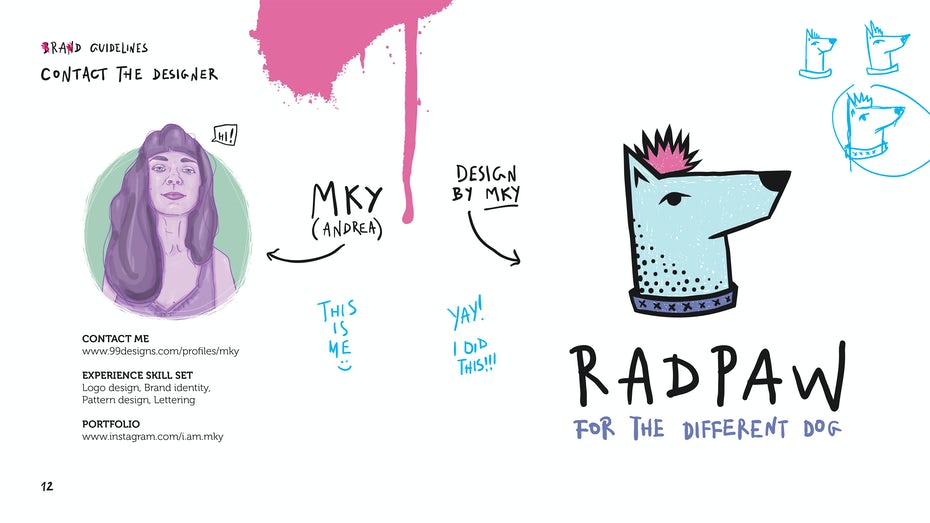
16. שמירת הקובץ. מדריך מותג
כעת, כשהמסמך שלך הושלם ומוכן להצגה, תצטרך לשמור אותו כדי לשלוח אותו ללקוח או למדפסת.
- כדי לעשות זאת, בחר קובץ > שמור בשם, בחר Adobe PDF מהתפריט הנפתח, וסמן הכל כדי לשמור את המסמך כולו כאחד קובץ PDF.
- לאחר מכן, בחלון שמופיע, עבור אל הקטע Marks and Trims והשתמש בהגדרת הדימום עבור המסמך עם סימני חיתוך.
- לחץ על "שמור" והדפים שלך צריכים להיראות כך:
- עבור אל קובץ > הגדרת מסמך והסר את הבליד (פשוט הזן 0).
- עבור אל קובץ > מצב צבע מסמך ובחר צבע RGB.
כעת עליך לשנות תמונות CMYK לתמונות RGB.
לשם כך, תצטרכו לעבור לחלונית הקישורים (חלון > קישורים) ולקשר מחדש כל תמונה המשתמשת במצב הצבע CMYK. מדריך מותג
- לאחר מכן פשוט שמור אותו כקובץ PDF כמתואר בשלב הקודם - שים לב שאינך צריך להגדיר אופציות הקשורות לדימום הפעם.
לחילופין, אם אתה מתכוון לשלוח את הקובץ הערוך ללקוח שלך, תצטרך לכלול חבילה של התמונות שבהן נעשה שימוש, אחרת הלקוח שלך לא יוכל לצפות בקובץ כראוי - הן עבור קבצים מודפסים והן עבור קבצים דיגיטליים. כדי לעשות זאת, עבור אל קובץ > אצווה, בחר היכן לשמור אותו ולחץ על אצווה. פעולה זו תיצור תיקיה עם כל הקישורים שבהם השתמשת, אז הקפד לשלוח גם את זה. מדריך מותג
17. מסקנה
אם אתה קורא את המשפט הזה, אני רוצה שתדע שאני מאוד גאה בך שהצלחת להגיע לסוף השיעור. מזל טוב!
עכשיו אתה יודע צעדים בסיסיים על יצירת הנחיות מותג משלך. על כל פנים, הדרכות לא יהפוך אותך למאסטר, אתה באמת צריך ללכלך את הידיים, להתנסות, להיכשל, להיכשל עוד קצת, ואז להצליח. זכרו, תרגול עושה מושלם!


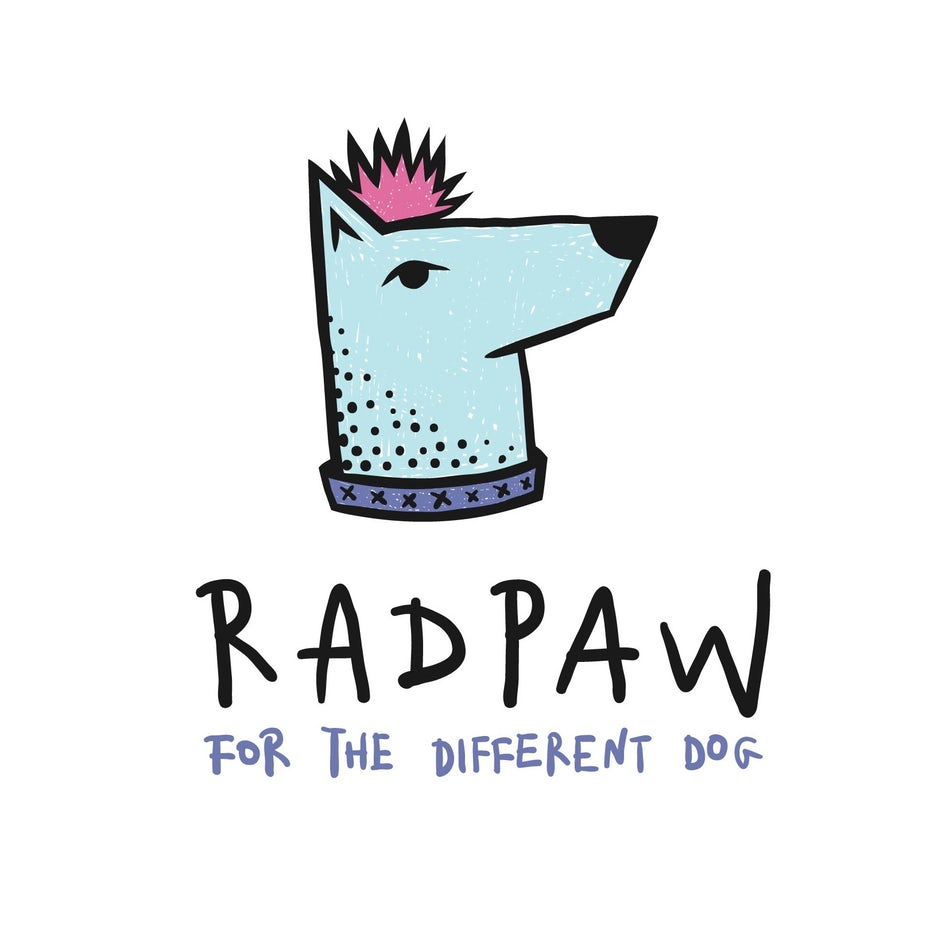
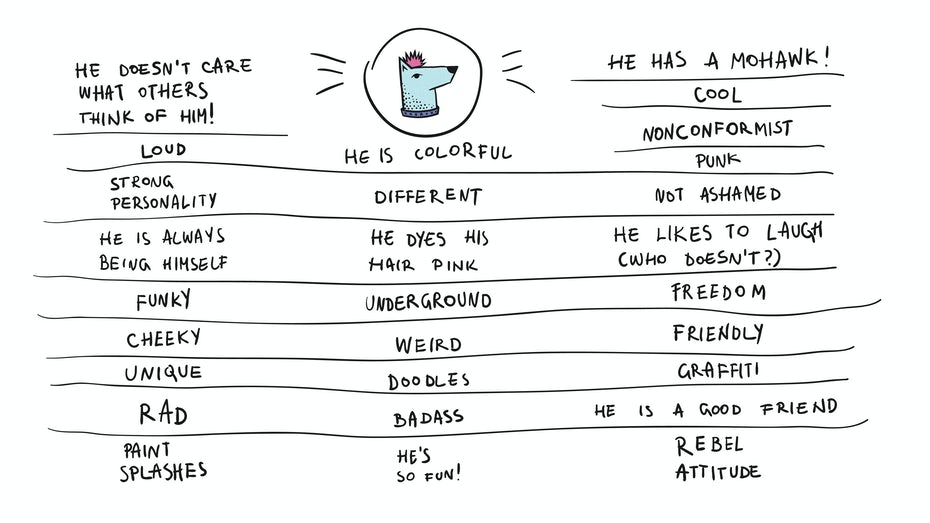

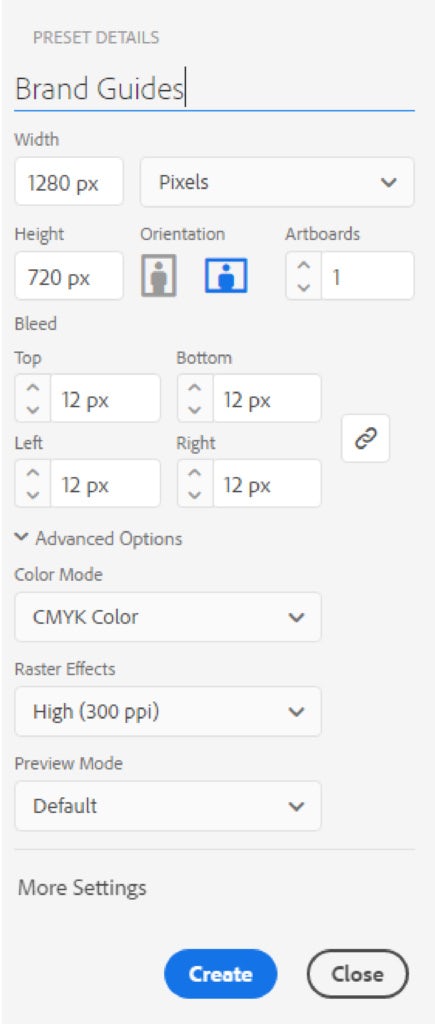
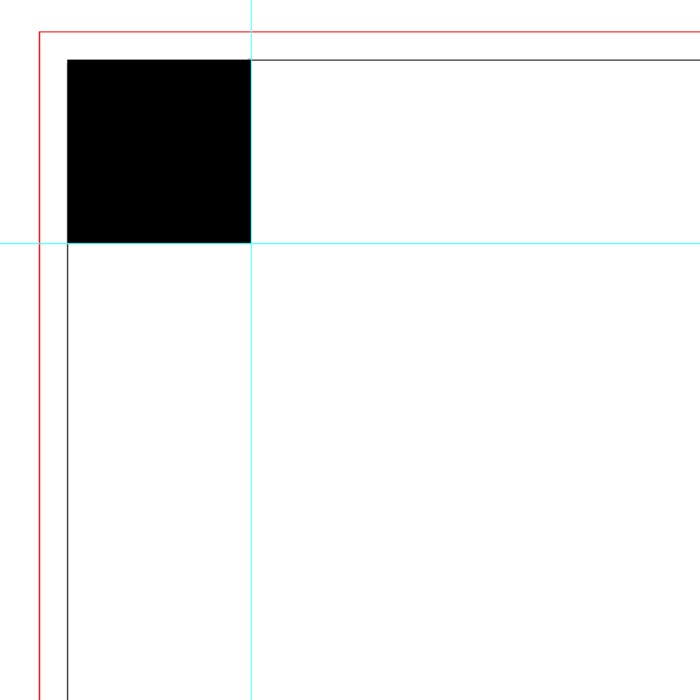
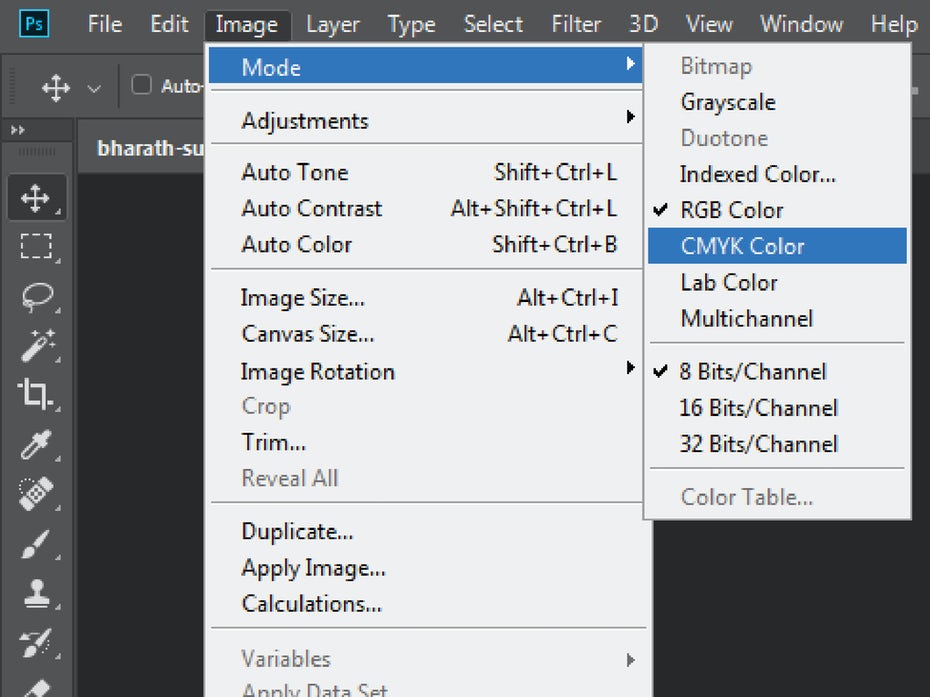
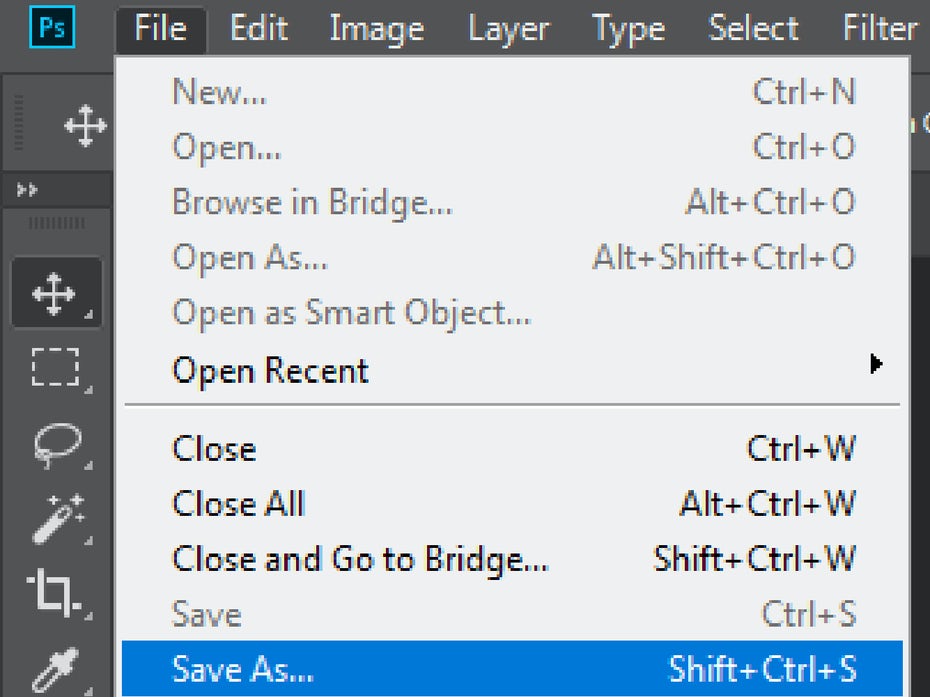
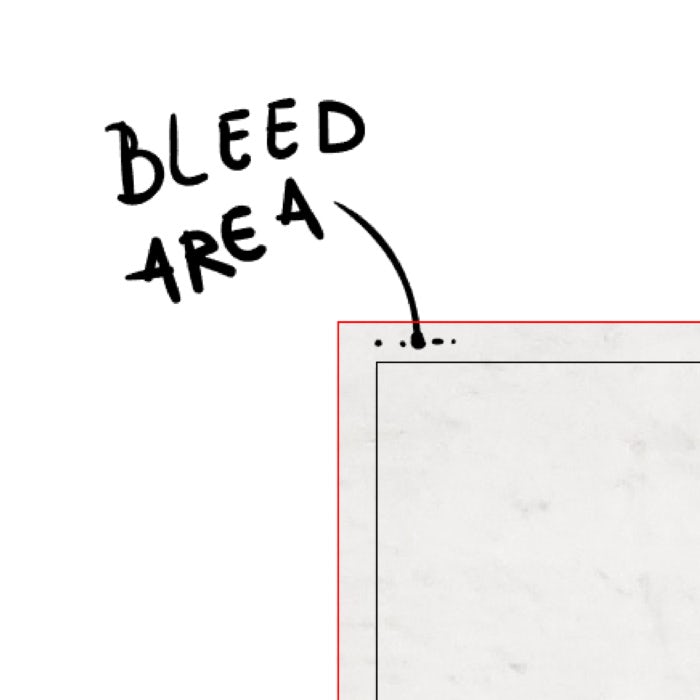
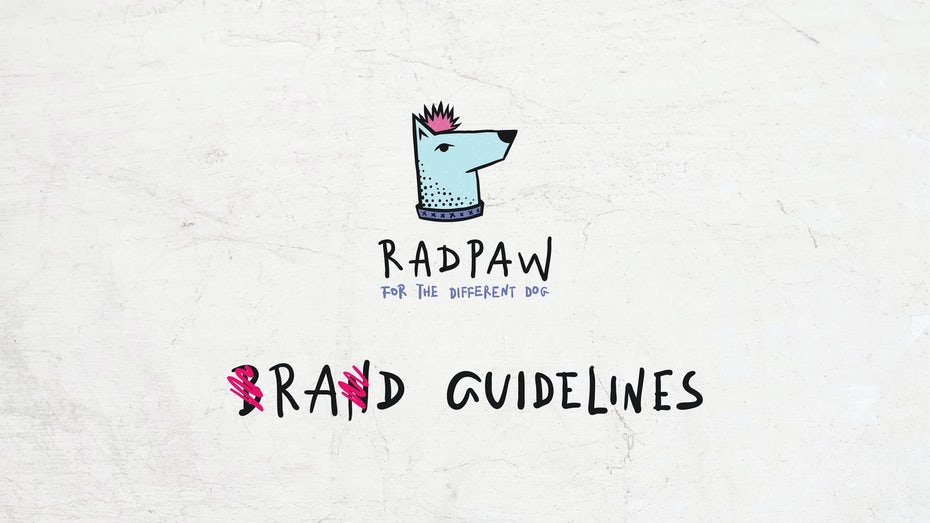
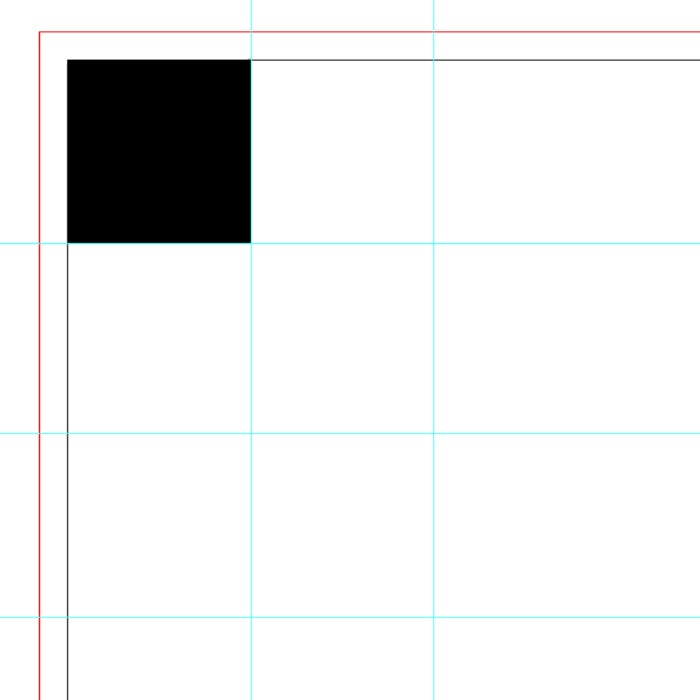
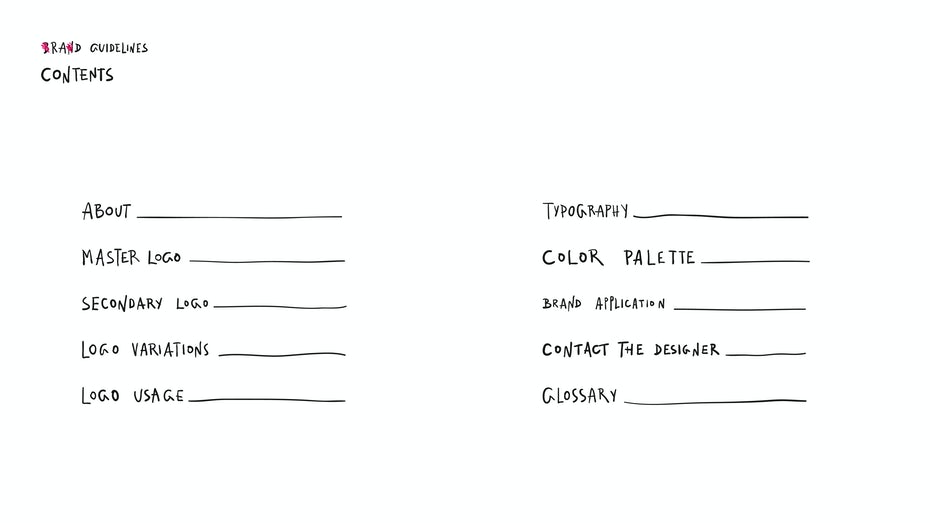
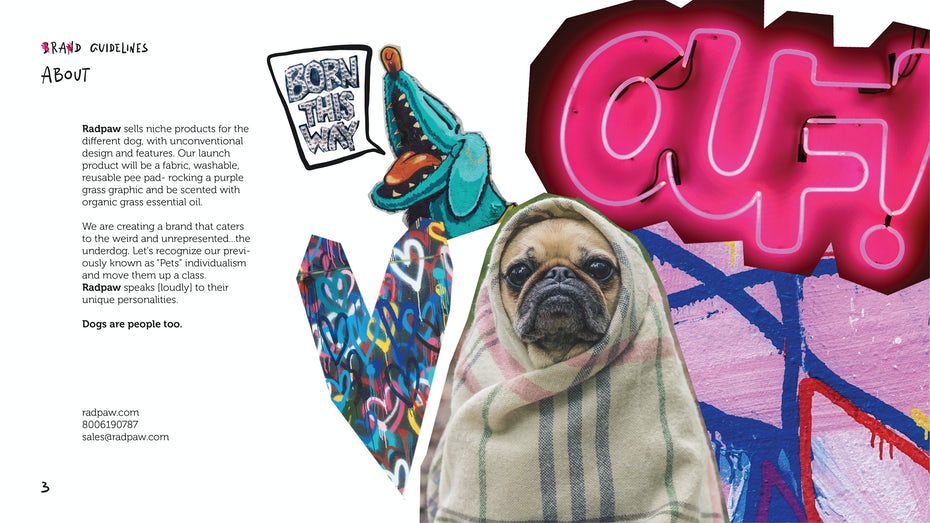
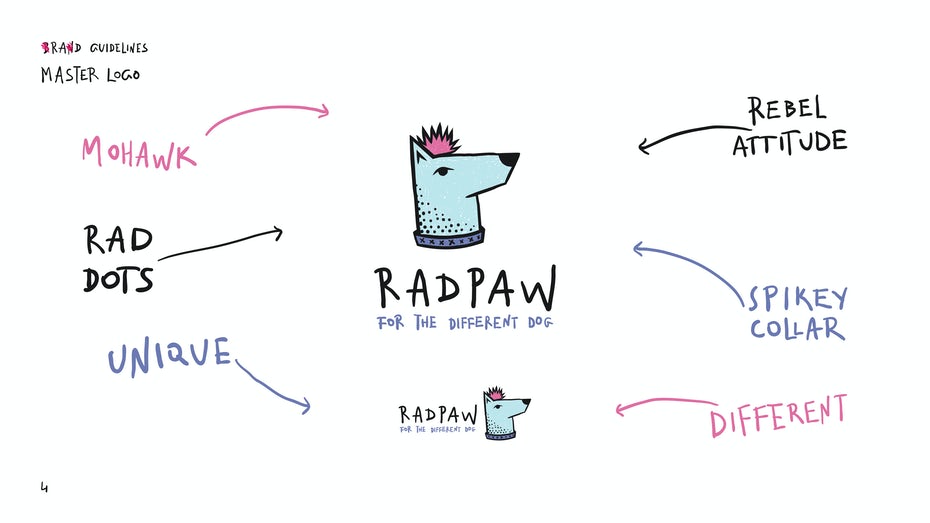
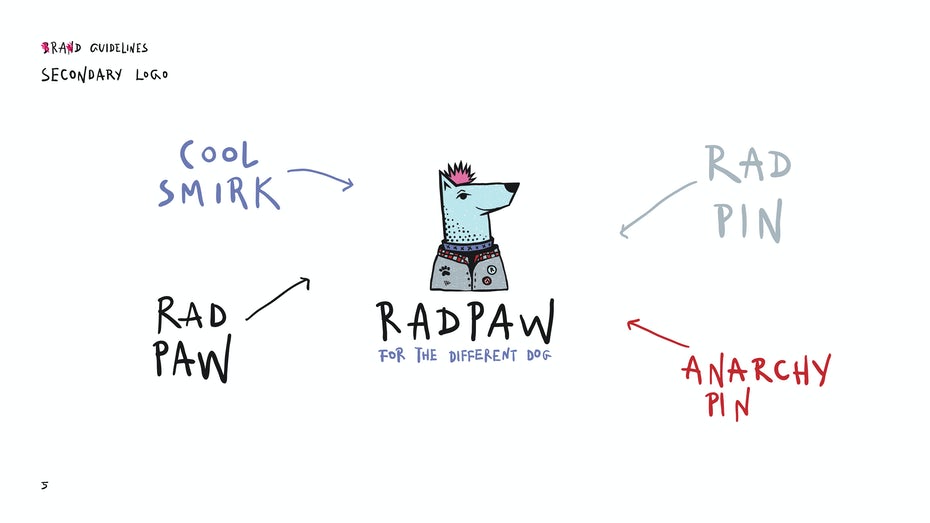
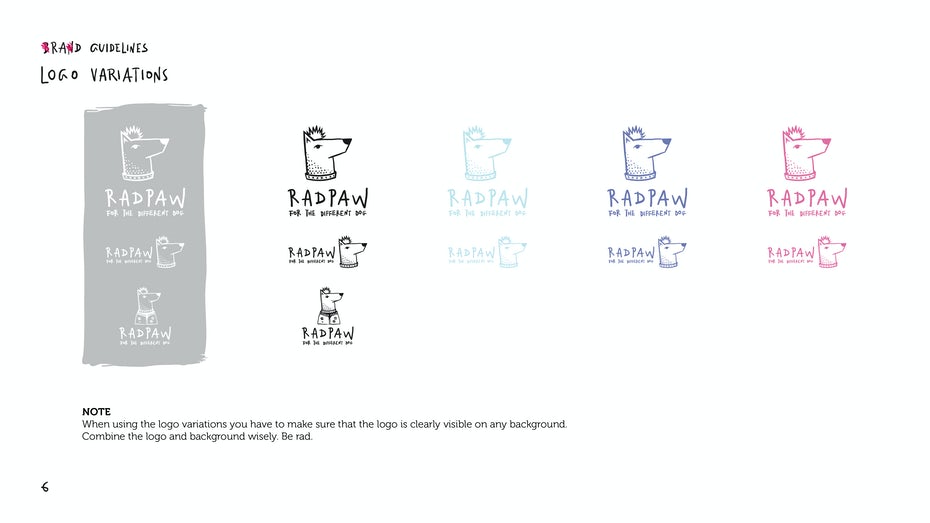
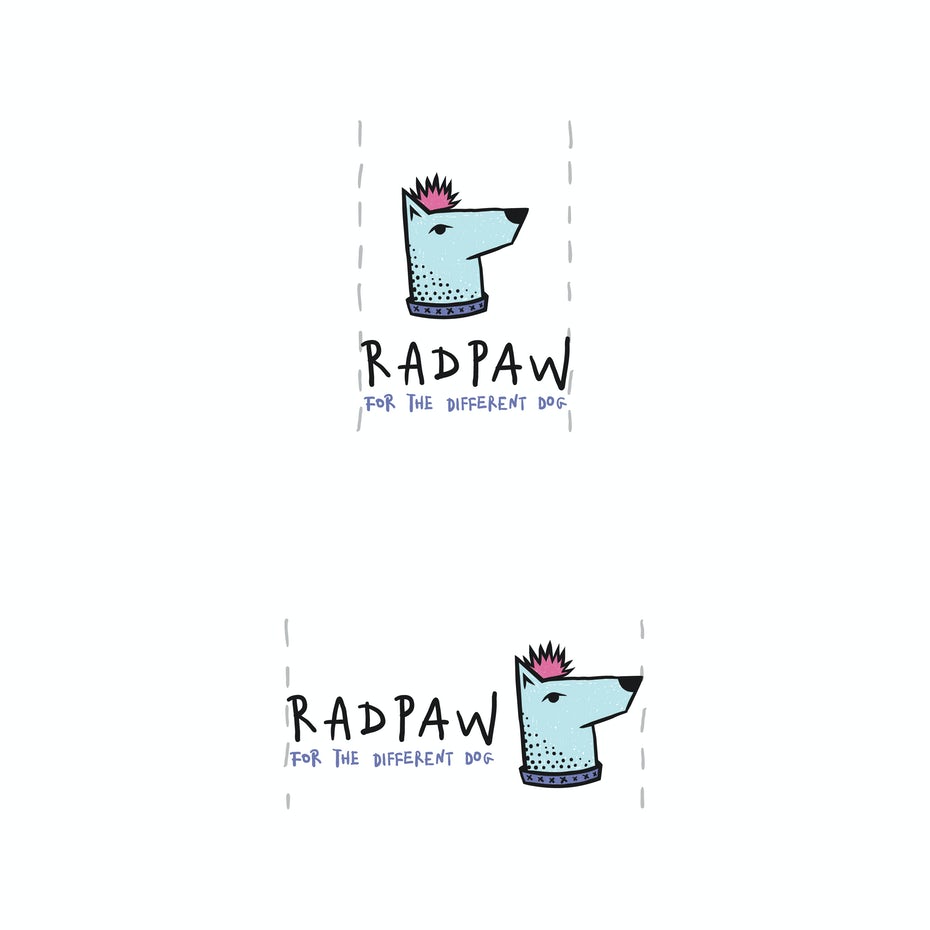
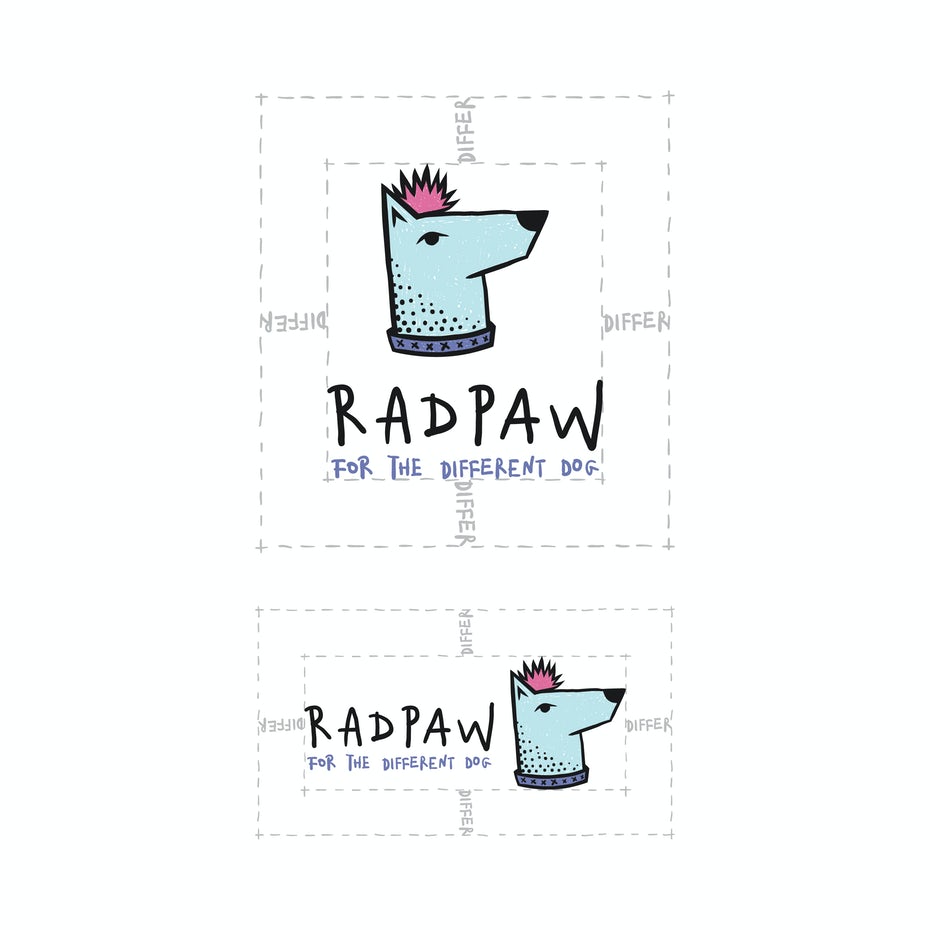
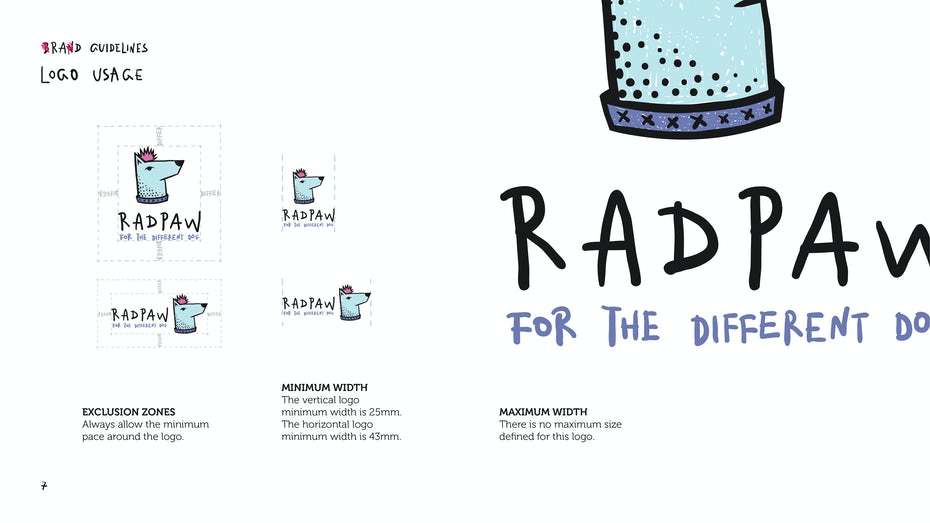
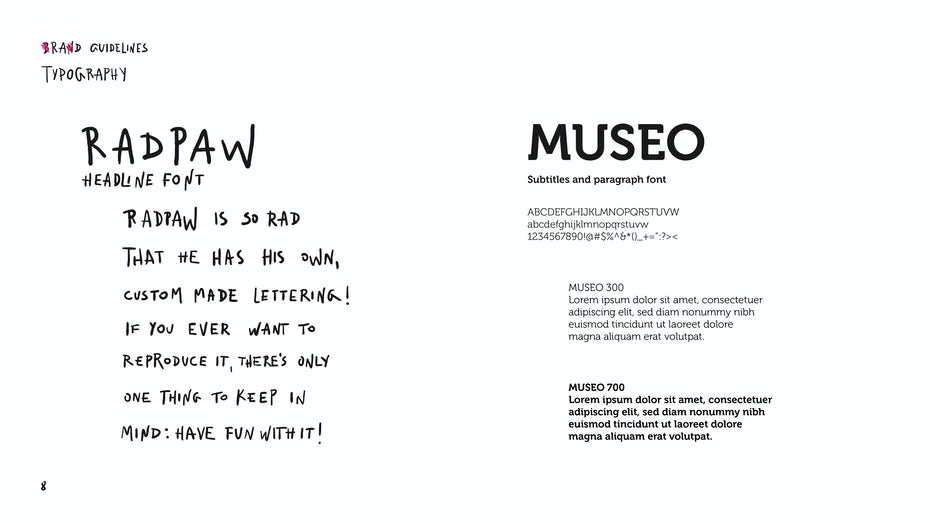
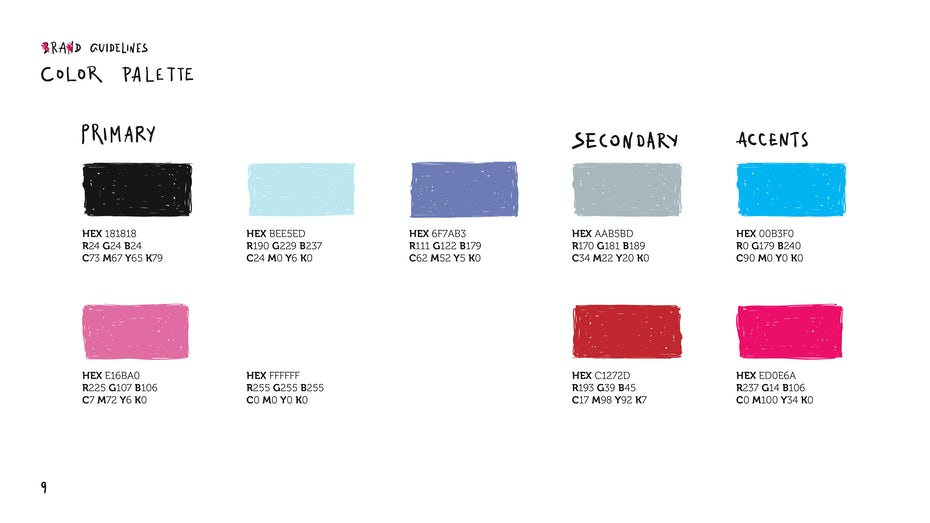
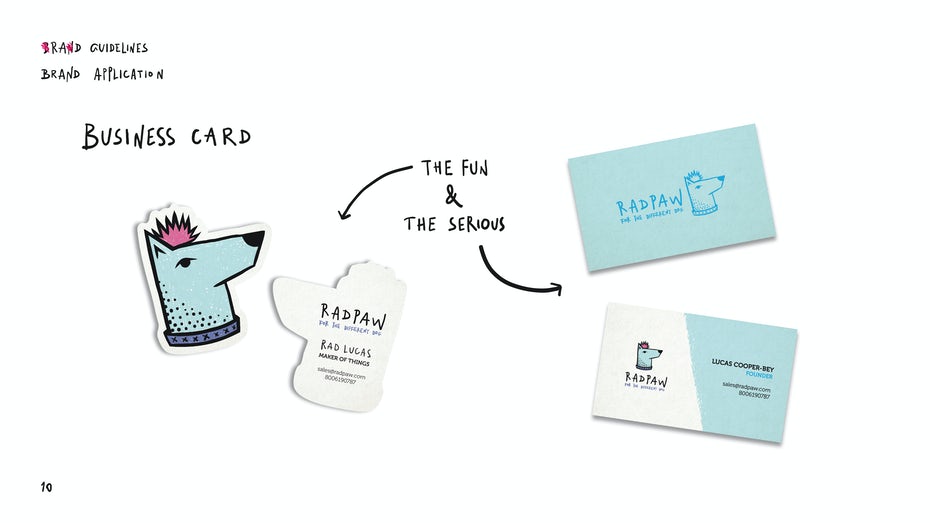
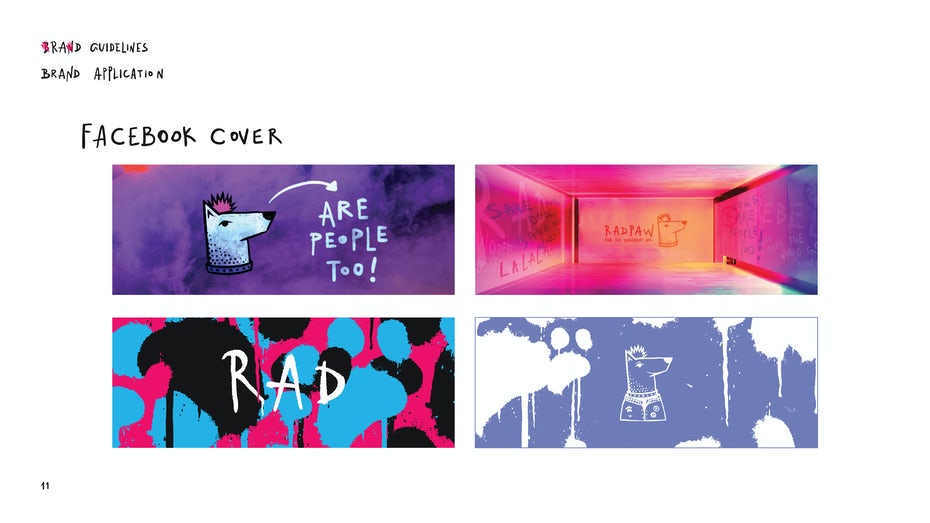
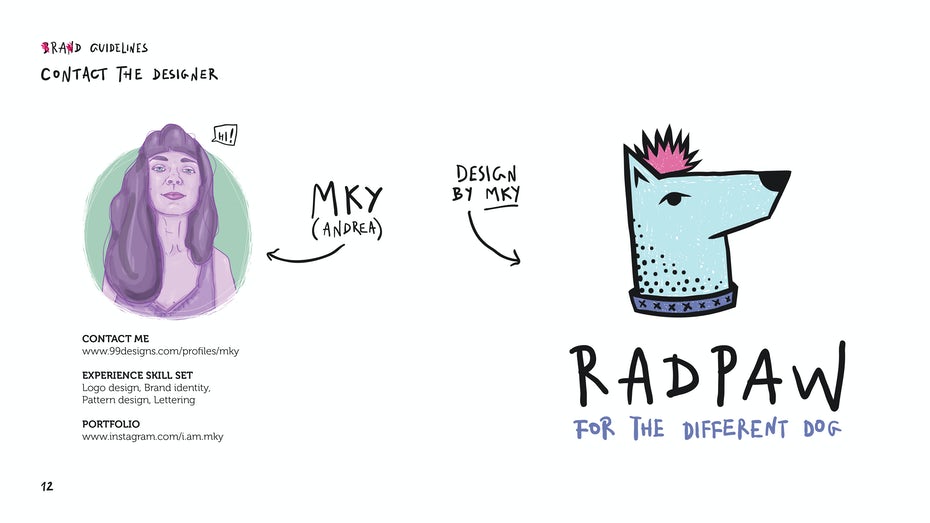
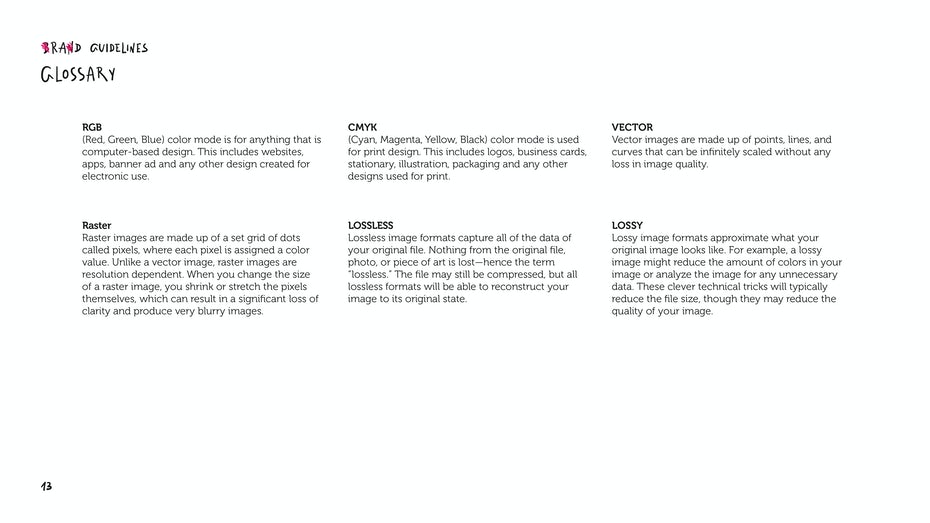
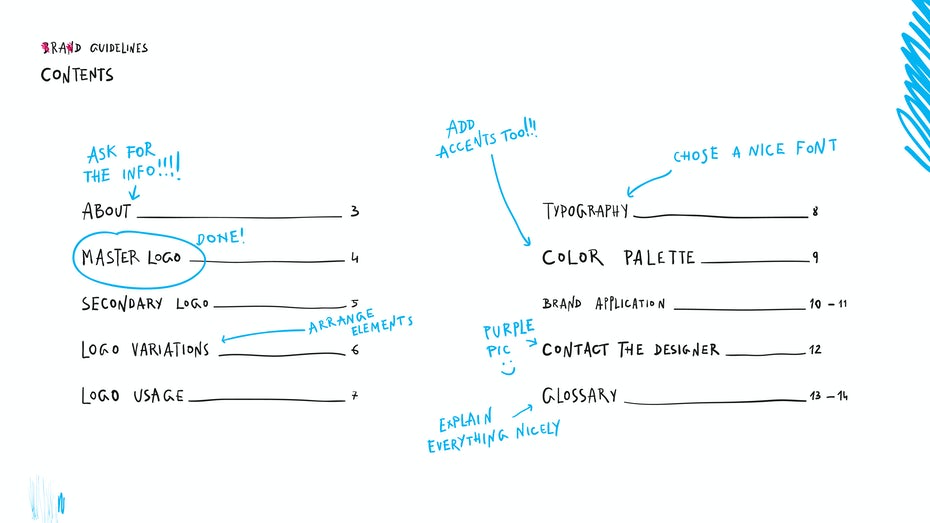
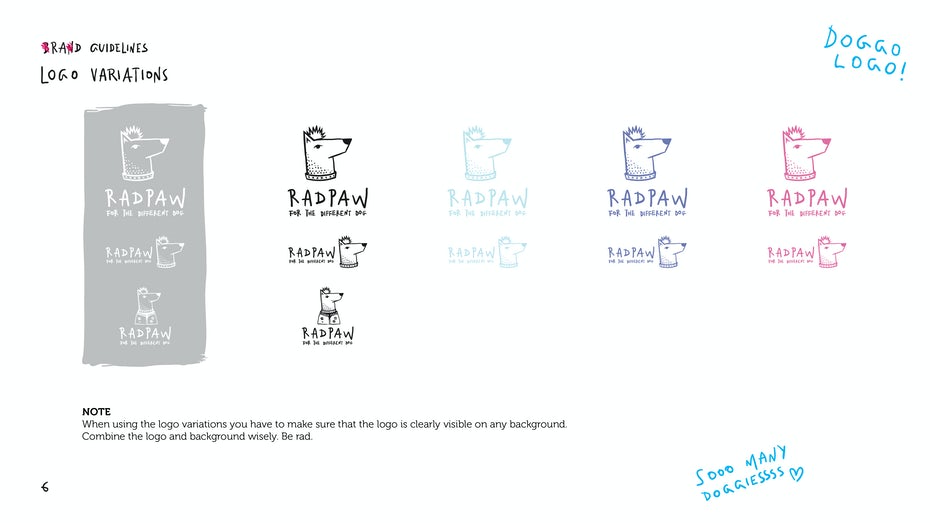
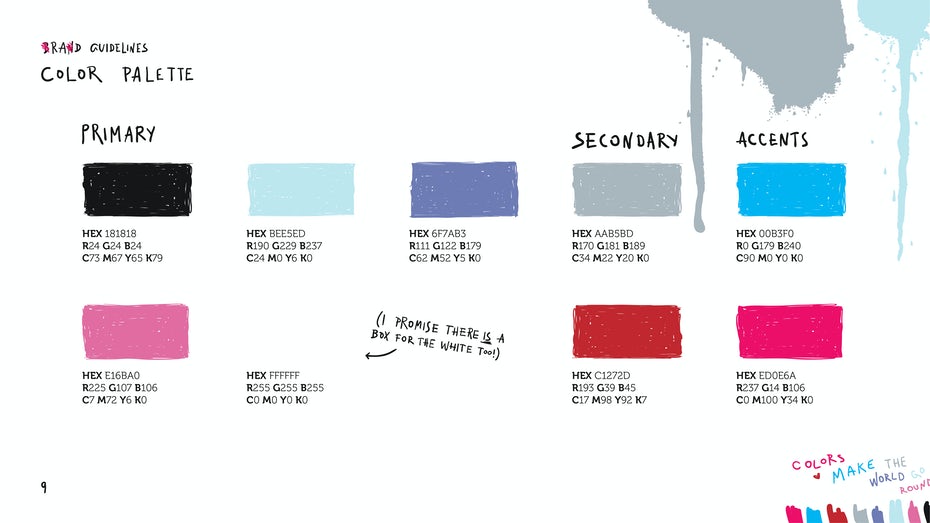
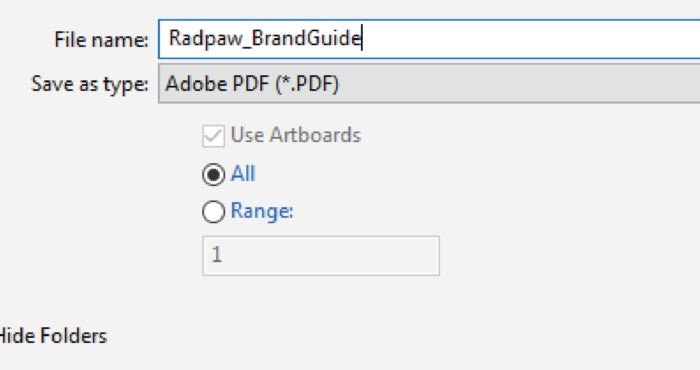
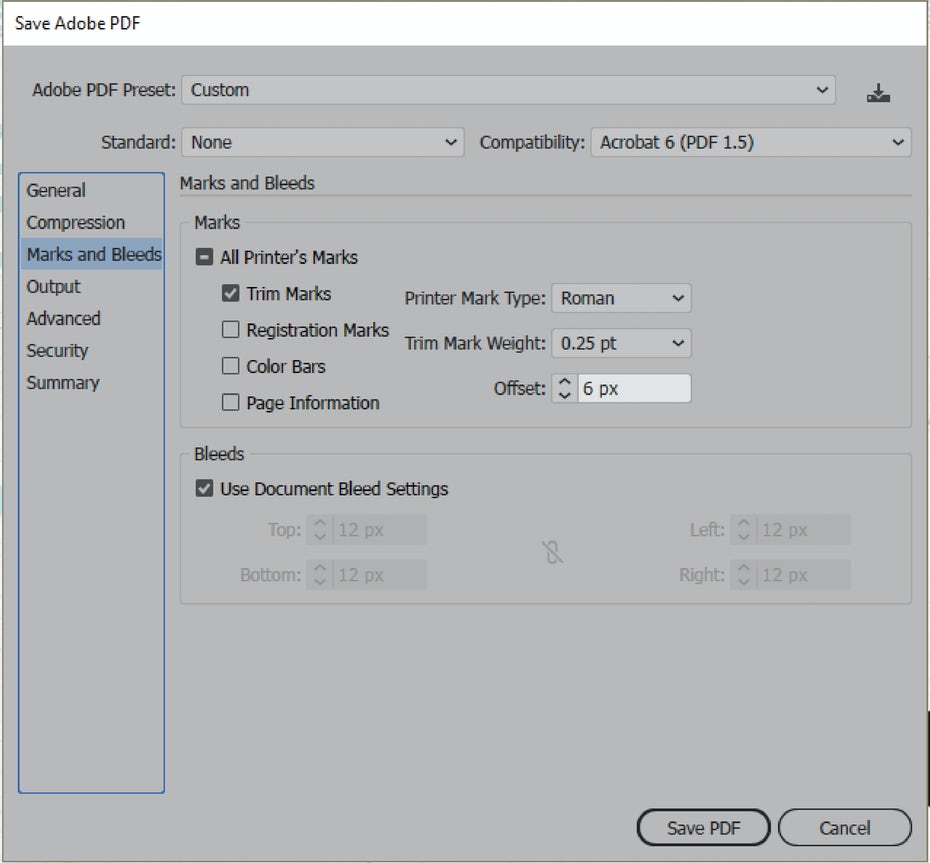
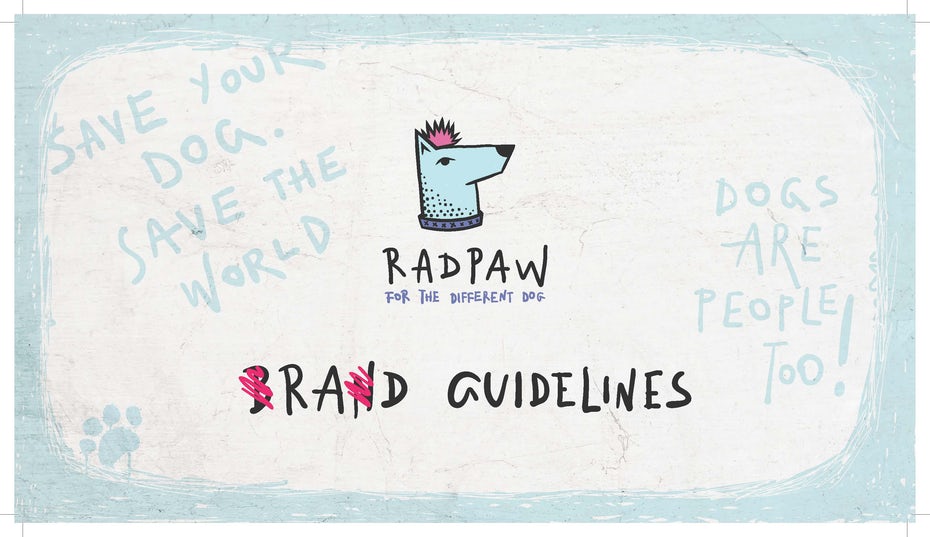
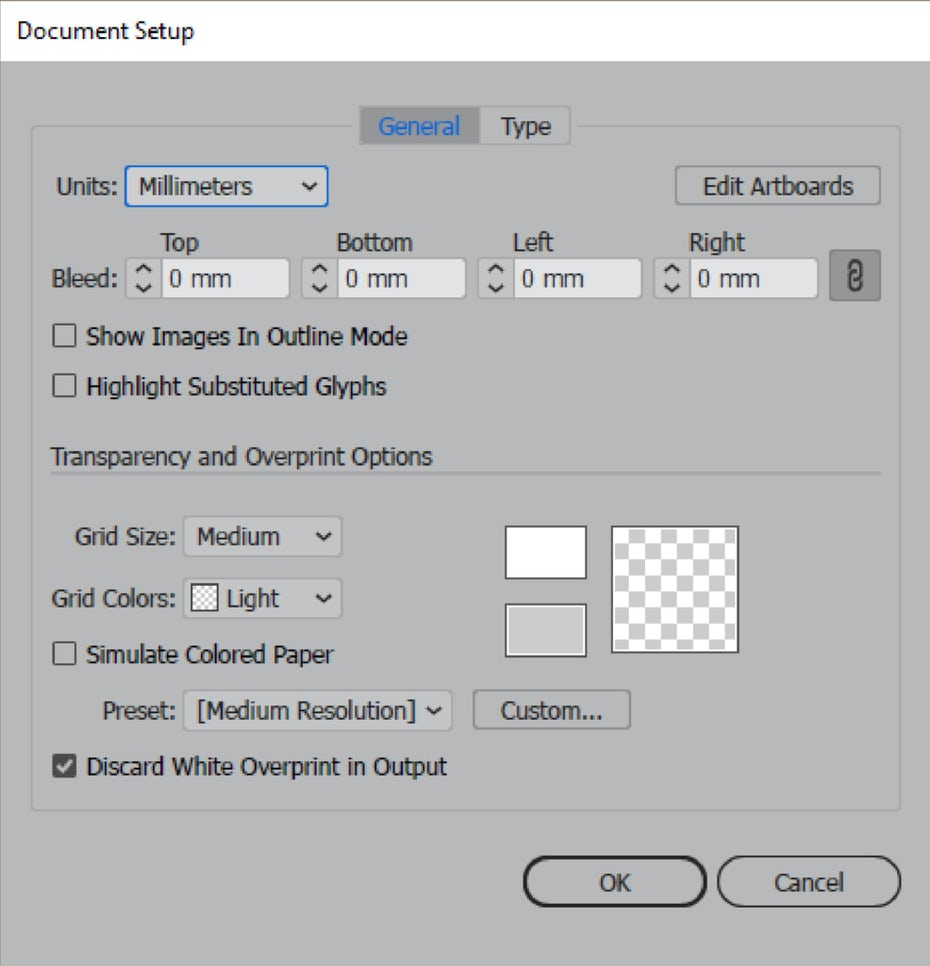
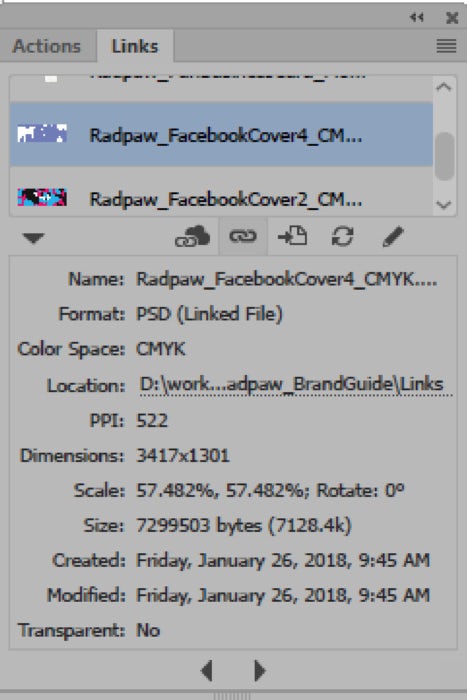





השאירו תגובה